ADS-1100W
Perguntas mais frequentes e Resolução de problemas |
Não consigo concluir a instalação do software Brother porque ela pára quando é apresentado um ecrã para conectar o cabo (Windows®).
Irá surgir o seguinte ecrã quando esse problema ocorre durante a instalação.
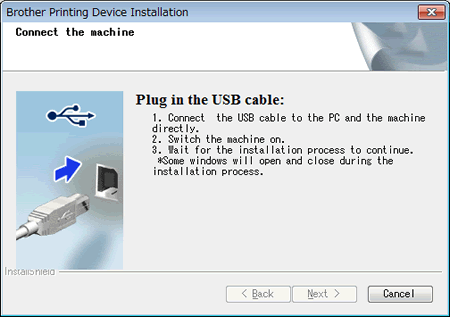
Clique no tipo de ligação que está a utilizar abaixo e siga as instruções para resolver o problema.
> Ligação de rede
> Ligação USB
NOTA: As ilustrações mostradas abaixo são de um produto representativo e de um sistema operativo, e podem ser diferentes do seu equipamento e sistema operativo.
Ligação de rede (apenas modelos aplicáveis)
Este problema pode ocorrer se for escolhido o tipo de ligação errado durante a instalação. Clique em Cancelar para sair da instalação e executar a instalação do software novamente.
Quandoo ecrã Tipo de conexão surgir, escolha o tipo de conexão que deseja utilizar.
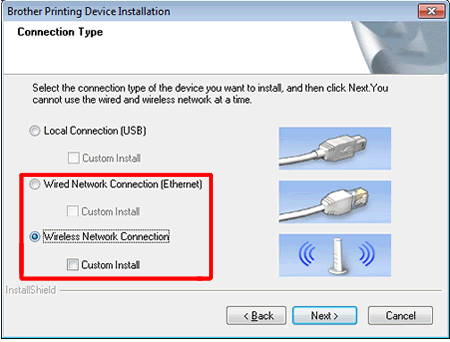
Ligação USB
Este problema pode ocorrer se o seu PC não conseguir reconhecer a sua máquina Brother.
Verifique os 4 pontos que se seguem.
O seu dispositivo Brother pode não estar ligado.
Verifique se o cabo de alimentação está ligado à máquina e ao PC com firmeza e ligue a máquina utilizando o botão do dispositivo.
O cabo USB pode não estar ligado corretamente ao seu dispositivo e ao PC.
Confirme a posição da ranhura USB no seu dispositivo Brother e PC e, em seguida, volte a ligar o cabo USB.
Se o seu PC reconhecer o seu dispositivo, poderá clicar em Next (Seguinte) no ecrã Connect the machine (Ligar o dispositivo ). Clique em Avançar e continue a instalação.
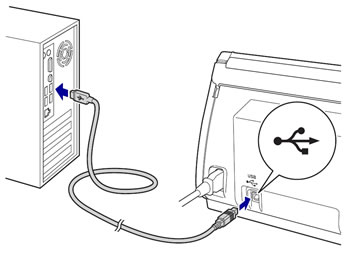
Este problema pode ser causado pela porta USB onde conectou o cabo USB. Tente ligar o cabo USB a outra porta USB disponível localizada na parte posterior do computador.
O seu PC pode não reconhecer a sua máquina.
- Se o cabo USB estiver ligado a um hub USB, ligue-o diretamente entre o seu dispositivo Brother e o PC.
-
Se conectou o cabo USB antes que a instalação lhe pedisse, tente o seguinte:
- Desligue o cabo USB do seu dispositivo Brother.
- Clique em Cancel (Cancelar ) no ecrã Connect the machine (Ligar o equipamento) para fechar o ecrã de instalação.
-
Volte a colocar o DVD-ROM fornecido na unidade de CD-ROM.
Quando for apresentado o ecrã abaixo, clique em Custom Installation (Instalação personalizada).

-
Clique em Repair MFL-Pro Suite.
Será executada uma ferramenta de instalação para reparar o problema; siga as instruções apresentadas no ecrã.
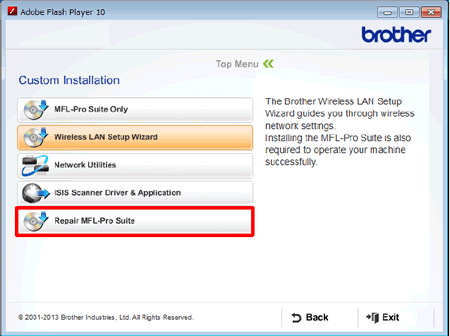
Se não tiver o DVD-ROM, clique aqui para transferir a Ferramenta de desinstalação e siga as instruções nessa página para desinstalar o software. Depois que a desinstalação for concluída, clique aqui para tentar novamente instalar o software disponível para sua máquina Brother na secção Transferências.
-
Certifique-se de que o Gestor de dispositivos reconhece sua máquina Brother.
-
Abra o Gestor de dispositivos.
Clique® em Iniciar > Painel de controle > Desempenho e manutenção > Sistema > Clique na guia Hardware > Clique no botão Gestor de dispositivos .
Clique®
 em Iniciar > Painel de controlo > Sistema e manutenção ) > Sistema > Gestor de dispositivos no lado esquerdo.
em Iniciar > Painel de controlo > Sistema e manutenção ) > Sistema > Gestor de dispositivos no lado esquerdo.
(Windows® 7)
Clique em Iniciar > Painel de controle > Hardware e som > Clique em Gestor de dispositivos na seção Dispositivos e impressoras .
em Iniciar > Painel de controle > Hardware e som > Clique em Gestor de dispositivos na seção Dispositivos e impressoras .
(Windows® 8/Windows® 10)- Abra o Painel de Controlo. (Clique aqui para er como abrir o Panel de Controlo.)
- Clique em Hardware e som > Clique em Gestor de dispositivos na secção Dispositivos e impressoras .
Quando for apresentado o ecrã Controlo de conta de utilizador, proceda da seguinte forma.
- Para utilizadores que têm direitos de administrador: clique em Continuar ou Sim.
- Utiliadores que não têm direitos de administrador: Introduza a palavra-passe de administrador e clique em OK ou Sim.
-
Clique em Processador e verifique se AMD é mostrado em Processador.
- Se a AMD for exibida, vá para a Etapa c.
- Caso contrário , contacte o Serviço de Apoio ao Cliente da Brother na secção "Contacte-nos".
-
Seleccione Ver => Mostrar dispositivos escondidos.
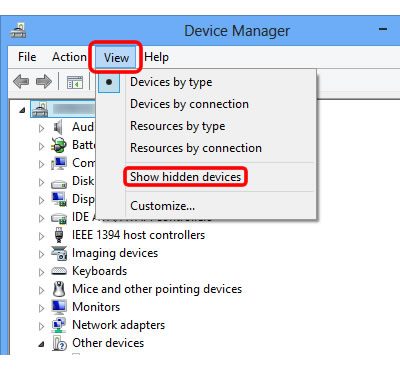
- Clique na marca triangular ou mais próximo a outros dispositivos.
-
Clique com o botão direito do rato na marca amarela com o nome da máquina Brother e escolha Desinstalar. Em seguida, feche o Gestor de dispositivos.
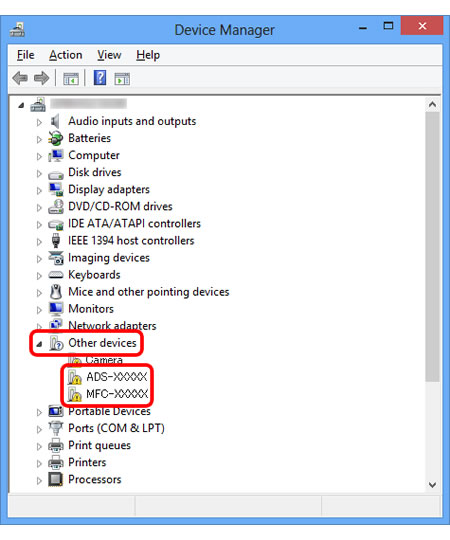
- Desligue o dispositivo Brother e reinicie o computador.
-
Depois de reiniciar o computador, tente instalar novamente o software.
Recomendamos a utilização do cabo USB 2.0 ou da porta USB 2.0 do computador.
-
Abra o Gestor de dispositivos.
Se o computador continuar a não detetar a máquina, contacte o Serviço de Assistência ao Cliente da Brother na secção "Contacte-nos".
